Rumah >masalah biasa >Penyelesaian kepada ralat 0x00000002 apabila Win7 tidak dapat menyambung ke pencetak
Penyelesaian kepada ralat 0x00000002 apabila Win7 tidak dapat menyambung ke pencetak
- WBOYWBOYWBOYWBOYWBOYWBOYWBOYWBOYWBOYWBOYWBOYWBOYWBke hadapan
- 2023-07-09 13:01:423658semak imbas
Pencetak ialah bekalan pejabat penting untuk kerja pejabat harian. Di banyak tempat, pencetak disambungkan melalui rangkaian dan menjadi pencetak rangkaian. Namun, kadangkala timbul masalah yang menghalang pencetakan. Orang lain boleh mencetak semasa menggunakannya, tetapi mereka tidak boleh mencetak sendiri dan mempunyai mesej ralat dan tidak boleh menyambung untuk mencetak. apa yang saya buat? Mari kita lihat penyelesaiannya.
1. Yang lain boleh print, maksudnya printer dan network tak ada masalah Jika komputer rosak offline, lihat gambar di bawah.
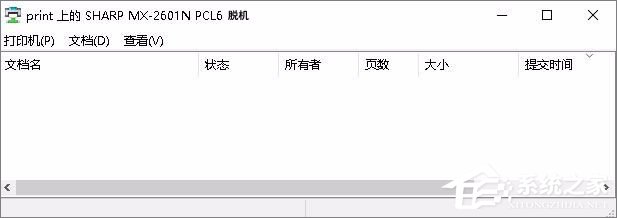
2. Imej di bawah menunjukkan hasil pemadaman dan penambahan semula pencetak rangkaian.
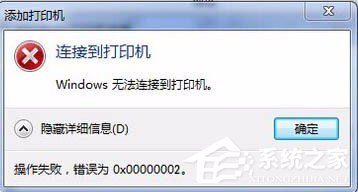
3 Mula-mula, kami membuka alatan pengurusan dalam panel kawalan dan mencari pilihan perkhidmatan.
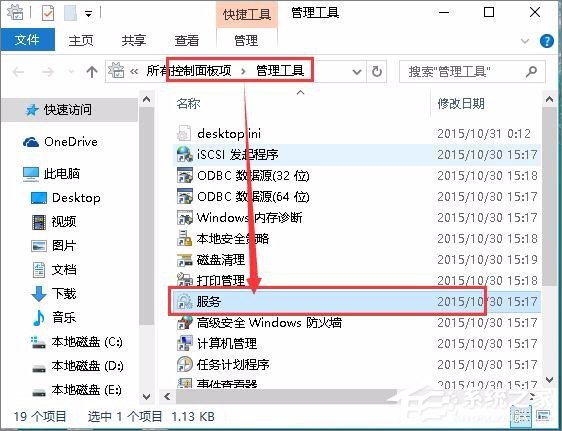
4. Cari perkhidmatan printspoler dalam pilihan perkhidmatan dan mulakan semula perkhidmatan mengikut lukisan.
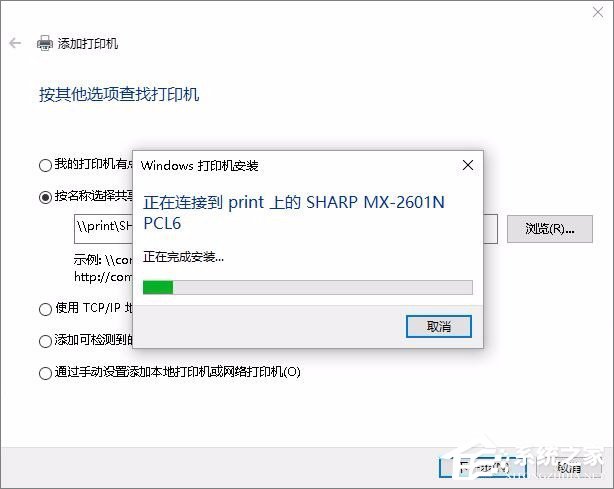
5 Kemudian ikuti langkah biasa untuk menambah pencetak rangkaian untuk menambah pencetak.
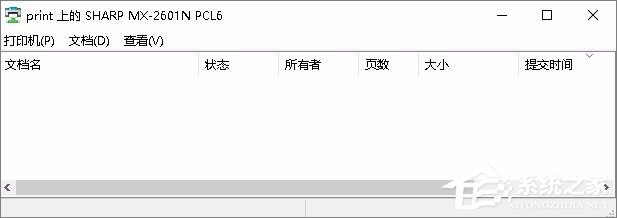
6 Selepas menambah, anda akan mendapati tiada offline. Dan boleh mencetak seperti biasa.
Di atas adalah penyelesaian kepada masalah yang Win7 tidak dapat menyambung ke pencetak dan menggesa ralat 0x万万2. Jika anda juga menghadapi masalah tersebut, anda boleh mengikuti langkah di atas untuk menyelesaikannya.
Atas ialah kandungan terperinci Penyelesaian kepada ralat 0x00000002 apabila Win7 tidak dapat menyambung ke pencetak. Untuk maklumat lanjut, sila ikut artikel berkaitan lain di laman web China PHP!

